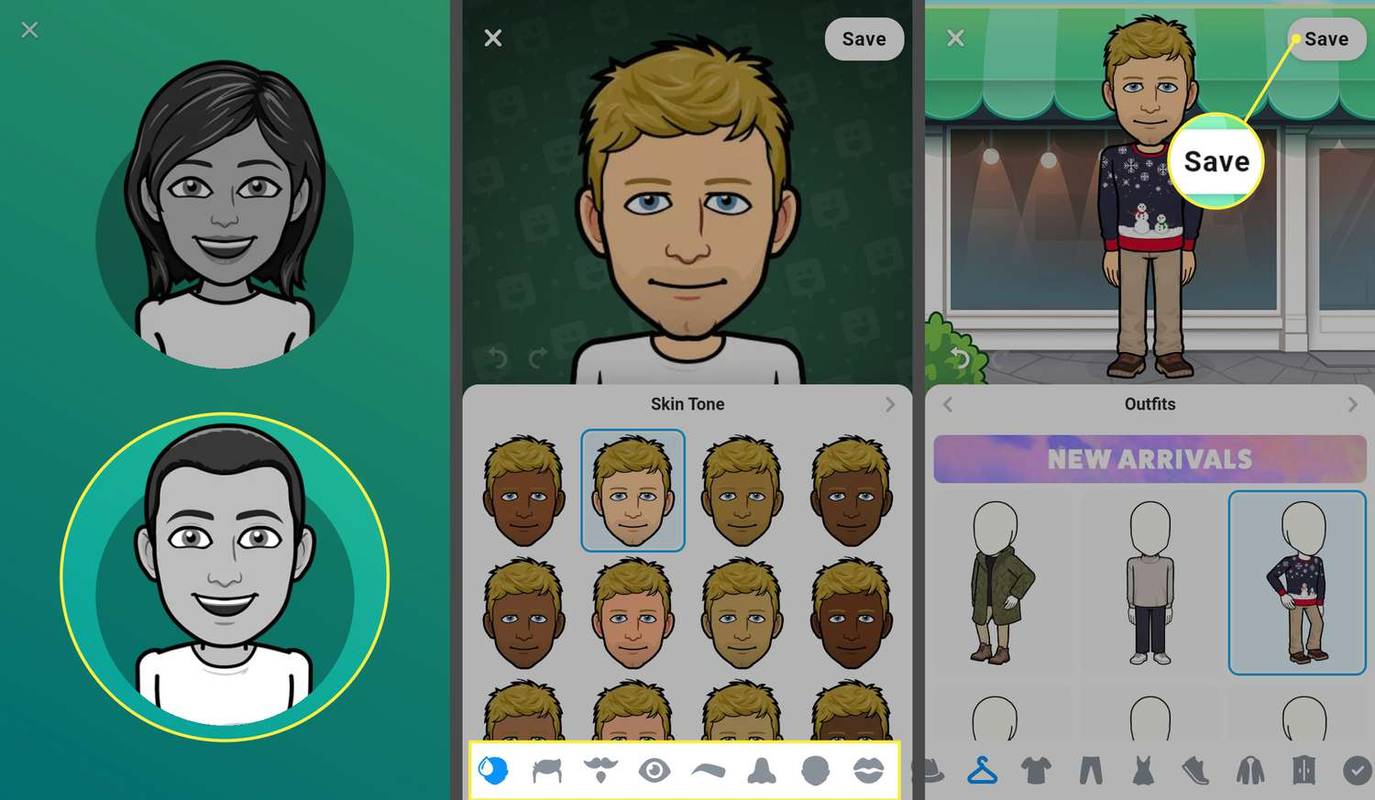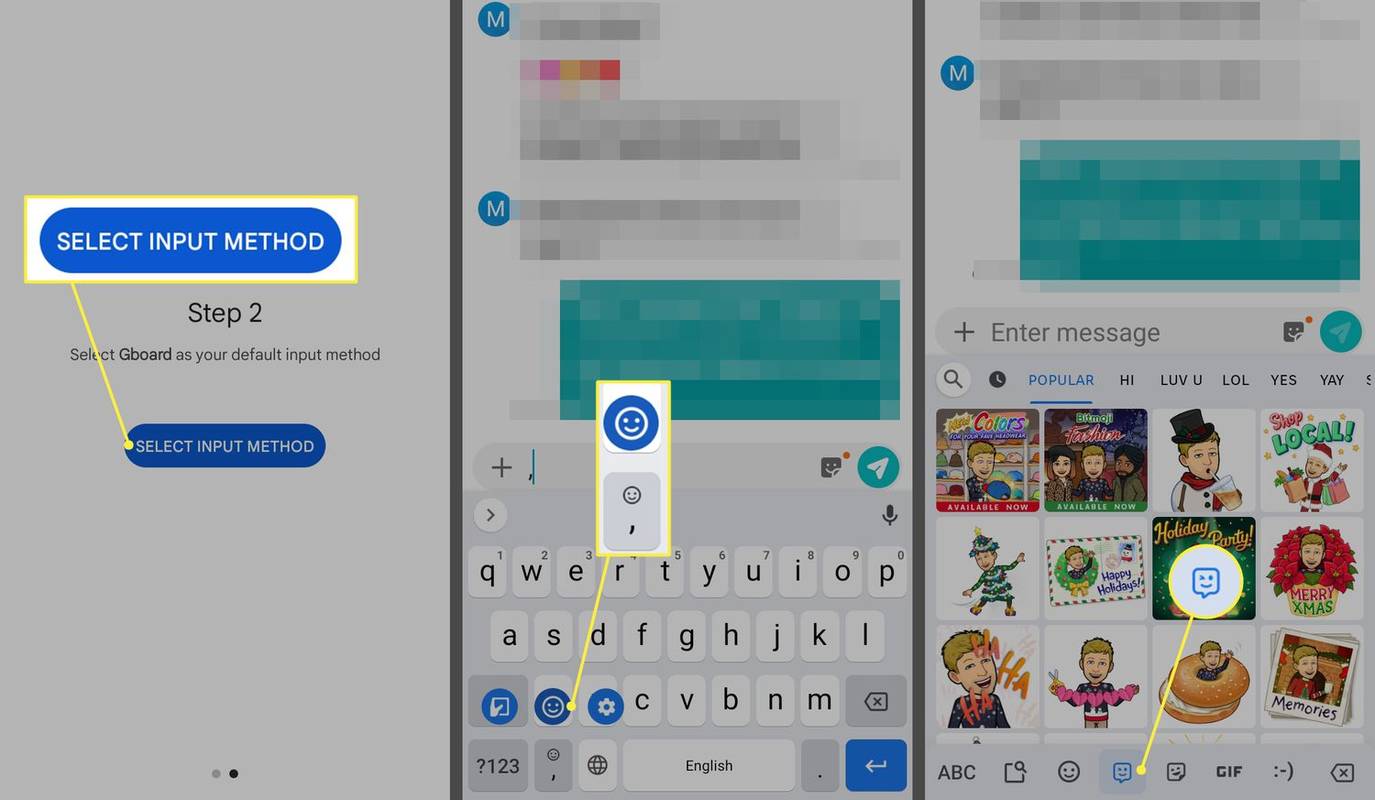Mitä tietää
- Käytä jonkun toisen iPhonea tai iPadia Memojin tekemiseen, lähetä se sitten itsellesi WhatsAppissa ja tallenna se tarraksi.
- Tai lataa Bitmoji-sovellus, luo emoji ja asenna GBoard käyttääksesi sitä tekstiviesteissä.
- Muita henkilökohtaisia emojisovelluksia Androidille ovat Samsung AR Emoji, Zepeto, Face Cam ja VideoMoji.
Tässä artikkelissa kerrotaan, kuinka memoji tehdään Androidilla. Ohjeet koskevat kaikkia Android-puhelimia ja tabletteja.
Voitko saada Memojin Androidilla?
Virallisesti Memojis on tarkoitettu vain Apple Messages -sovellukselle, joka ei ole saatavilla Androidille. Jos tiedät jonkun, jolla on iPhone tai iPad, kysy häneltä, voitko lainata sen luodaksesi oman Memojin.
Voit sitten lähettää sen Android-laitteellesi viestissä ja tallentaa Memojin myöhempää käyttöä varten. Voit esimerkiksi tallentaa sen tarraksi WhatsAppiin ja käyttää sitä viesteissäsi.
Et voi muokata Memeojia WhatsAppissa, joten sinun on käytettävä jonkun muun iOS-laitetta. Ei ole mahdollista lähettää Apple-muistioita Android-oletusviestisovelluksessa, mutta kiertotavan avulla voit lähettää tekstiviestejä mukautetuilla hymiöillä.
Kuinka voin tehdä oman hymiön Androidille?
Vaikka et voi tehdä muistioita Apple Messages -sovelluksella Androidissa, on monia tapoja käyttää mukautettuja hymiöitäsi Androidissa. Paras vaihtoehto on Bitmoji, koska se on yhteensopiva GBoard-näppäimistösovelluksen kanssa. Noudata näitä ohjeita ja käytä Memojisia Androidissa:
-
Lataa Bitmoji Android-laitteesi Google Play Kaupasta.
-
Kun olet luonut ja rekisteröinyt tilin, napauta poikaa tai tyttöä valitaksesi sukupuolen (voit muuttaa tätä myöhemmin).
kuinka lisätä mukautettuja kirjasimia Google-dokumentteihin
-
Seuraavaksi sovellus pyytää sinua ottamaan selfien avatarisi luomiseksi. Kun se on tehty, voit muokata sitä mieleiseksesi käyttämällä näytön alareunassa olevia työkaluja. Napauta Tallentaa pue emojisi ja napauta sitten Tallentaa uudelleen, kun olet valmis.
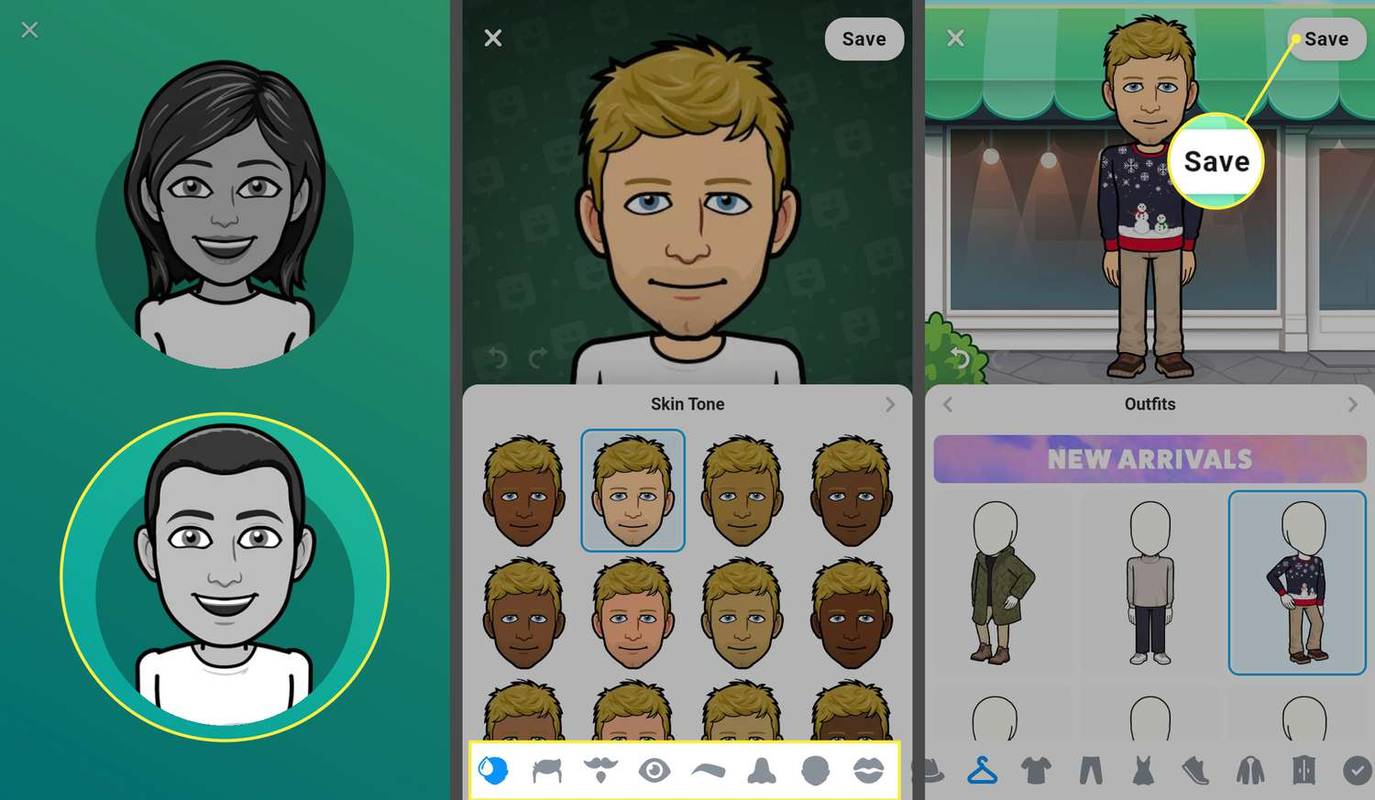
-
Lataa GBoard Google Play Kaupasta Android-laitteellasi. Avaa sovellus ja tee siitä oletusarvoinen Android-näppäimistö noudattamalla ohjeita.
-
Avaa mikä tahansa viestisovellus, tuo näppäimistö esiin ja napauta pilkku (,) + hymiöavain vasemmassa alakulmassa ja napauta sitten hymiö sen yläpuolelle avautuva kuvake.
-
Napauta Bitmoji -kuvaketta alareunassa valitaksesi Bitmojisi.
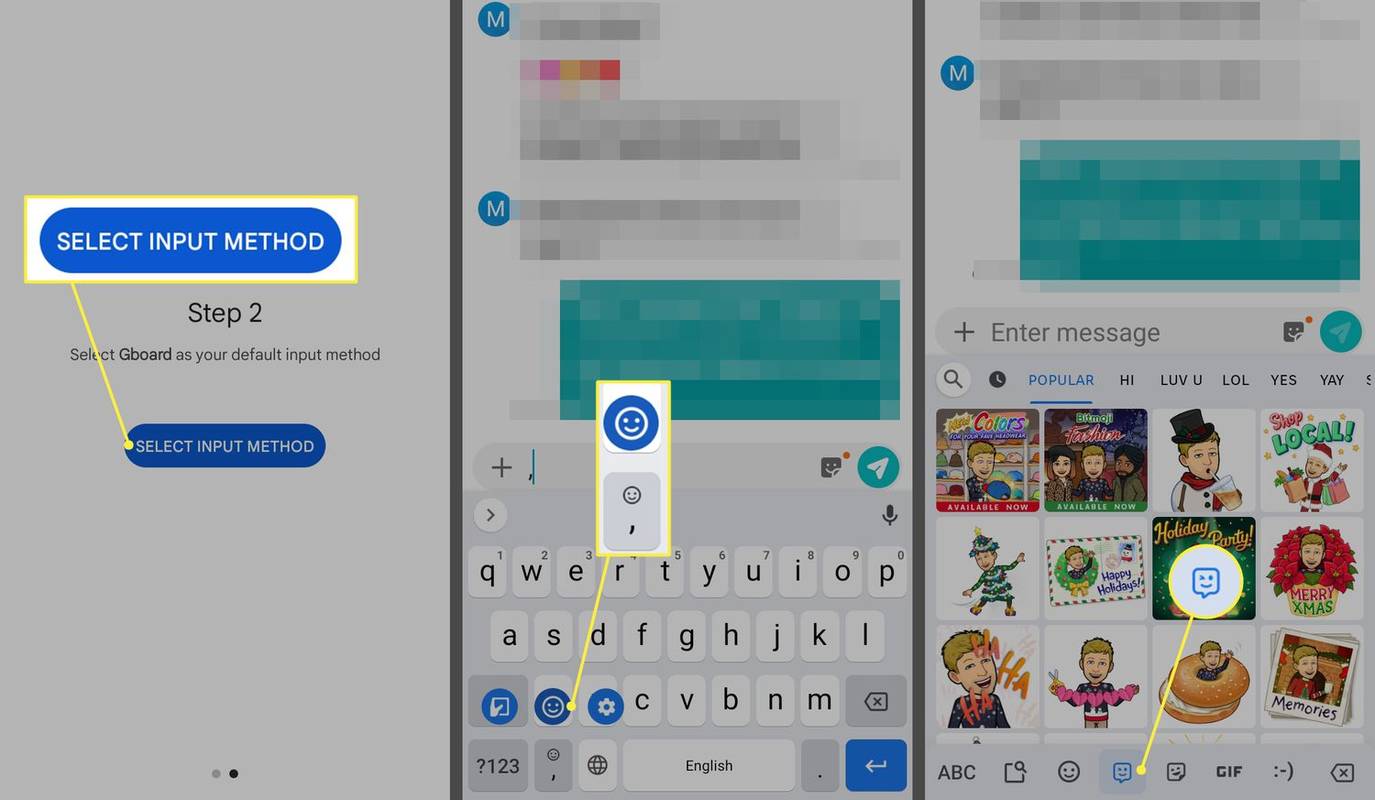
Mikä on paras Memoji-sovellus Androidille?
Joissakin Samsung-laitteissa on Kamera-sovellukseen sisäänrakennettu AR Emoji -luonnin. Kun olet tehnyt mukautetun emojin, löydät sen Samsung-näppäimistön tarrojen alta. Emojisi tallennetaan myös kuviisi.

Google Playssa on muutamia muita sovelluksia ilmaisten muistioiden luomiseen Androidilla:
- Zepeto : Luo kamerallasi hymiö kasvosi perusteella ja jaa se viestisovellustesi kautta. Zepeto on ilmainen, mutta sinun on luotava tili.
- Face Cam: Tee ilmaisia animoituja hymiöitä lisätyn todellisuuden avulla. Voit poistaa mainoksia sovelluksesta ja saada lisää ominaisuuksia maksua vastaan.
- VideoMy : Jos olet Apple Animojis -fani, käytä tätä sovellusta eläinavatarisi luomiseen. Halutessasi voit tehdä itsestäsi suosikkihedelmäsi.
- Kuinka saan iPhone-emojit Androidille?
Vastaanottaja käytä iPhonen emojia Androidissa , käy Google Play Kaupassa ja hae Applen emoji-näppäimistö tai Applen emoji-fontti . Suositeltuja sovelluksia ovat Kika Emoji Keyboard, Facemoji, Emoji Keyboard Cute Emoticons ja Emoji Fonts for Flipfont 10.
- Mitä Animojis ovat?
iOS:n Animjois-ominaisuus skannaa ilmeesi ja kartoittaa ne eläinemojiin. Androidin Animojia muistuttavia sovelluksia ovat Supermoji.